社区微信群开通啦,扫一扫抢先加入社区官方微信群

社区微信群
社区微信群开通啦,扫一扫抢先加入社区官方微信群

社区微信群
在使用日期选择器前需要先引入momnet:
import moment from "moment";
import "moment/locale/zh-cn"在引入后使用选择器:
<a-date-picker
format="YYYY-MM-DD HH:mm:ss"
v-decorator="['time',{rules: [{ required: true, message: '请输入时间!' }]}]"
:showTime="{ initialValue: moment('00:00:00', 'HH:mm:ss') }"
placeholder="请选择时间"
@change="onChange"
@ok="onOk" />这里的format 属性,用于自定义日期显示格式,我这里使用的是 2020-08-25,showTime是展示默认时间的,但是,嗯,我设置了好像没什么用,可能有问题,可以给我留言,说一下这个是什么问题。。多谢。
方式一:
在上述操作完成后,事件的添加:
methods: {
moment,
onChange (value, dateString) {
console.log('Selected Time: ', value)
console.log('Formatted Selected Time: ', dateString)
},
onOk (value) {
console.log('onOk: ', value)
},
}
这里可以获取你需要的日期数据 dateString ,如下图:
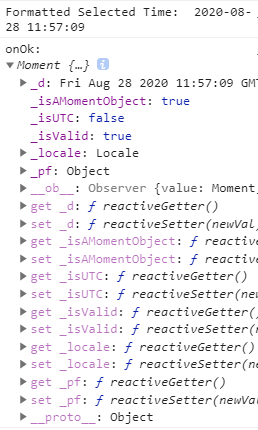
可以看到这里的dateString是你可以获取得到的时间数据。
这个是获取时间,通过v-model设置的话可以采用方式一获取使用获取。
方式二:
如果你表单内采用v-decorator进行数据绑定,也可以通过表单的方式获取:
获取到之后需要采用moment进行格式转换
this.form.validateFields((err, values) => {
if (!err) {
console.log('Received values of form: ', values);
values.time = moment(values.time).format('YYYY-MM-DD HH:mm:ss')
}
})这个time与我上述a-input标签内的v-decorator绑定的数据一致。
这样你可以拿到表单内time的数据并转换格式。
在说完获取数据后,再说一下日期选择器设置数据吧
如果你拿到个日期数据,后台返回的json数据,我拿到的为字符串,但是我直接设置不上去,是因为日期选择器这里会报错,我报错没截图,但是记得这个会报需要拿到的是日期对象,而不能设置字符串。
所以,在设置数据前先对数据进行moment进行格式转换
用法:在设置数据前先转化要设置的时间格式:
this.form.setFieldsValue({
// "date": moment("自定义默认日期", 'YYYY-MM-DD')
“startTime": moment(this.startTime)
})第一行是如果你格式不对时,添加后面的格式,正常就不需要添加后面的格式。
设置数据的核心就是这样子,也可以其他方式实现。
后面的是为自己记录:
昨天写了表单设置值,方式二 内的东西:
this.form.resetFields();
this.model = Object.assign({}, this.record,{time: moment(this.record.time)});
this.$nextTick(() => {
this.form.setFieldsValue(pick(this.model, ',name', 'age'))
});给日期选择框设置值,记录一下。
如果觉得我的文章对您有用,请随意打赏。你的支持将鼓励我继续创作!
